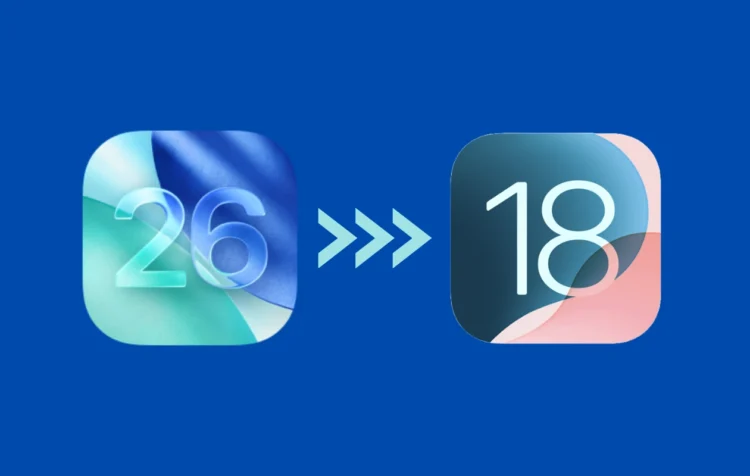Apple ने हाल ही में iOS 26 का अनावरण किया, जो प्रमुख UI परिवर्तनों के साथ आता है। चूंकि iOS 26 का डेवलपर बीटा अब उपलब्ध है, इसलिए आप इसे पहले ही स्थापित कर सकते हैं। हालांकि, यदि आप अपने निर्णय पर पछतावा करते हैं या बस किसी भी कारण से डाउनग्रेड करना चाहते हैं, तो आपको बस इस गाइड की आवश्यकता है। यहां, आप सीखेंगे कि कैसे अपना डेटा रखते हुए iOS 26 बीटा से iOS 18 पर वापस जाएं।
iOS 26 एक दृश्य ओवरहाल के साथ आता है, जो कुछ ऐसा है जो कुछ वर्षों के बाद ही आता है। इस बार, Apple को चीजें सही नहीं मिलीं। अधिकांश उपयोगकर्ता कई कारणों से iOS पर नए लिक्विड ग्लास डिज़ाइन से खुश नहीं हैं। जबकि यह डार्क मोड में अच्छा लगता है और कुछ पृष्ठों पर, यह प्रकाश मोड में वास्तव में खराब लगता है।
यह सिर्फ यूआई नहीं है कि सबसे बड़ी शिकायत है, लेकिन यह वर्षों में सबसे छोटी बग्गी डेवलपर बीटा भी है। अधिकांश उपयोगकर्ताओं के लिए सबसे बड़ी चिंता पठनीयता है। सूचनाओं को पढ़ना और नियंत्रण कक्ष की जाँच करना चुनौतीपूर्ण है। जबकि मुझे कुछ बदलाव पसंद हैं, जैसे कि नई सेटिंग्स, फ़ोटो और कुछ और, कई चीजों को शोधन की आवश्यकता होती है, जो हमेशा इस तरह के बीटा बिल्ड के साथ होता है। इसे आगे की रिलीज़ के साथ सुधार करना चाहिए। स्थिर iOS 18 के लिए डाउनग्रेड करना वर्तमान में सबसे अच्छा विकल्प है।
आवश्यकताएं
यदि आप मेरे जैसे ही रास्ते पर हैं, तो आइए IOS 26 बीटा से iOS 18 पर वापस जाने के चरणों में गोता लगाएँ। चिंता न करें, प्रक्रिया सीधी है, लेकिन आपको एक कंप्यूटर की आवश्यकता होगी – यह एक मैक या यहां तक कि विंडोज हो सकता है। कंप्यूटर के बिना, आप अपने iPhone को डाउनग्रेड नहीं कर सकते।
मुझे लगता है कि आप अपने iPhone को iOS 26 बीटा में अपग्रेड करने से पहले पहले ही एक बैकअप ले चुके हैं। यह डेटा खोए बिना iOS 26 से iOS 18 तक डाउनग्रेड करने में महत्वपूर्ण कदम है। इससे कोई फर्क नहीं पड़ता कि आपके पास अपने मैक पर बैकअप है या आईक्लाउड पर। यदि आपके पास कोई बैकअप नहीं है, तो आप अपना डेटा खो देंगे।
IOS 18 IPSW डाउनलोड करें
अपने पीसी पर, पर जाएं Ipsw.me वेबसाइट, जो Apple OS फर्मवेयर की एक बड़ी लाइब्रेरी के रूप में कार्य करती है। वेबसाइट पर, अपने डिवाइस पर नेविगेट करें, और हरे रंग के पाठ (हस्ताक्षरित IPSW) के साथ नवीनतम फर्मवेयर डाउनलोड करें। यह एक बड़ी फ़ाइल होगी। लाल पाठ के साथ फर्मवेयर डाउनलोड न करें।
अपने iPhone पर मेरी खोज करें
अपने iPhone को डाउनग्रेड करने का प्रयास करने से पहले यह एक महत्वपूर्ण कदम है। यहां वे चरण हैं जिनका आपको पालन करना होगा।
सेटिंग्स खोलें और आईडी और पासकोड का सामना करने के लिए नेविगेट करें।
नीचे स्क्रॉल करें और चोरी की डिवाइस सुरक्षा खोलें। यदि यह सक्षम है, तो इसे बंद करें। इसे बंद करने के लिए आपको एक घंटे तक इंतजार करना पड़ सकता है।
एक बार बंद होने के बाद, सेटिंग्स पर जाएं> आपका प्रोफ़ाइल> मेरी खोजें।
मेरा iPhone खोजने के लिए टॉगल बंद करें।
अपने iPhone को डाउनग्रेड करें
आगे बढ़ने से पहले, अपने iPhone को कम से कम 50%तक चार्ज करना सुनिश्चित करें। केबल का उपयोग करके अपने iPhone को अपने कंप्यूटर से कनेक्ट करें। यदि आप इसे पहली बार जोड़ रहे हैं, तो आप एक पॉप-अप प्राप्त कर सकते हैं; जहां आपको ट्रस्ट बटन का चयन करने की आवश्यकता है। यदि आप एक अपडेट के लिए पॉप-अप का सामना करते हैं, तो बस अभी नहीं क्लिक करें।
अपने मैक या आईट्यून्स पर अपने विंडोज पीसी पर खोजकर्ता खोलें। अपने iPhone पर क्लिक करें, जिसे आपको फाइंडर के बाएं फलक में ढूंढना चाहिए, और iTunes में उसी तरफ संभवतः। जब आप अपने iPhone का चयन करते हैं, तो यह अपना विवरण खोलेगा, जिसमें इसका संस्करण संख्या और विभिन्न विकल्प शामिल हैं। अपने मैक पर, विकल्प कुंजी दबाएं और कुंजी दबाते समय पुनर्स्थापना iPhone बटन पर क्लिक करें। विंडोज पर, विकल्प कुंजी के स्थान पर शिफ्ट कुंजी का उपयोग करें।
अब आपके द्वारा पहले डाउनलोड किए गए IPSW चुनें और पुनर्स्थापना चुनें। यह आपके iPhone को नवीनतम iOS 18 बिल्ड में वापस रीसेट कर देगा। प्रक्रिया में समय लगेगा, इसलिए इसके पूरा होने की प्रतीक्षा करें। अपने iPhone को डिस्कनेक्ट न करें। एक बार जब आपका iPhone सिस्टम पर रिबूट हो जाता है, तो सेटअप के माध्यम से जाएं, और जब आप ‘इसे अपना नया iPhone’ स्क्रीन पर पहुंचें, तो कस्टमाइज़ पर टैप करें। यह ‘ट्रांसफर योर ऐप्स एंड डेटा’ पेज खोलेगा, जहाँ आप iOS 26 बीटा में अपग्रेड करने से पहले आपके द्वारा बनाए गए बैकअप के साथ अपने डेटा को पुनर्स्थापित कर सकते हैं। आप iCloud या Mac/Windows PC से बैकअप पुनर्स्थापित कर सकते हैं।
एक बार जब आप बैकअप को पुनर्स्थापित कर लेते हैं, तो आपके पास सभी डेटा के साथ -साथ नवीनतम iOS 18 संस्करण के सार्वजनिक निर्माण भी होंगे।
आप बैकअप के महत्व को जानते हैं, इसलिए नए बिल्ड, विशेष रूप से एक बीटा बिल्ड में अपग्रेड करने से पहले हमेशा बैकअप लेने की सिफारिश की जाती है।
यह भी जाँच करें: